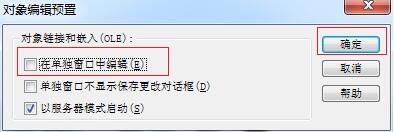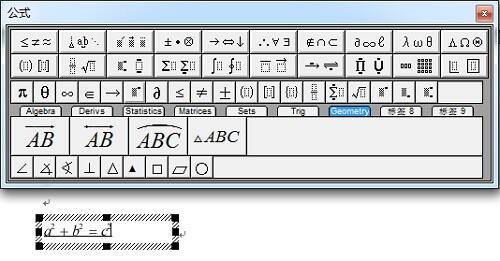Word中如何取消MathType独立窗口
办公教程导读
收集整理了【Word中如何取消MathType独立窗口】办公软件教程,小编现在分享给大家,供广大互联网技能从业者学习和参考。文章包含630字,纯文字阅读大概需要1分钟。
办公教程内容图文
3.点击“编辑对象预置”后会弹出一个对话框,将“在单独窗口编辑”前面的勾去掉,然后确定后关闭MathType软件。
4.在Word中打开MathType,在光标出会出现一个输入虚框,而在虚框的上方就会出现MathType工具栏,直接在虚框中输入公式就可以了,工具栏的模板也可以正常使用。输入完成后直接在虚框外点击一下鼠标,此时Word窗口会抖动一下,公式已经输入完成了。
提示:这种方法的好处就在于可以实时地看到公式与Word文字结合的情况。
以上内容向大家介绍了在Word中用MathType直接编辑公式的操作方法,可能很少人会这样来使用这个功能,但是确实很实用,操作也不是很复杂,习惯后就会用得很方便。
办公教程总结
以上是为您收集整理的【Word中如何取消MathType独立窗口】办公软件教程的全部内容,希望文章能够帮你了解办公软件教程Word中如何取消MathType独立窗口。
如果觉得办公软件教程内容还不错,欢迎将网站推荐给好友。